Q&Aナンバー【1107-0862】更新日:2007年5月30日
このページをブックマークする(ログイン中のみ利用可)
[Windows Vista] Windows Aeroのウィンドウの色合いや明るさなどを調整する方法を教えてください。
| 対象機種 | すべて |
|---|---|
| 対象OS |
|
 質問
質問
Windows Aeroのウィンドウ、スタートメニュー、タスクバーの色合いなどを、調整する方法を教えてください。
 回答
回答
次の手順で、Windows Aeroのウィンドウ、スタートメニュー、タスクバーの色合い、明るさ、彩度を調整します。


スタートメニューやタスクバーは、黒がベースになっているため、色合いなどを調整しても違いがわかりにくい場合があります。
次は、色合いなどを変更したウィンドウ、スタートメニュー、タスクバーの一例です。
赤色の場合

- デスクトップの何もないところで、右クリックし、表示されるメニューから、「個人設定」をクリックします。
- 「個人設定」が表示されます。
「ウィンドウの色とデザイン」をクリックします。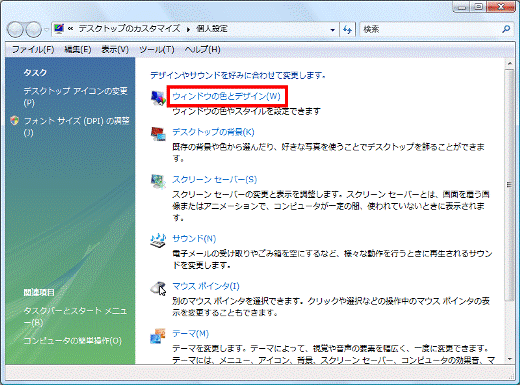
- 「ウィンドウの色とデザイン」が表示されます。
「色ミキサーを表示する」をクリックします。
- 色合いなどを調整できる色ミキサーが表示されます。
つまみを動かして、色合いや彩度などを調整します。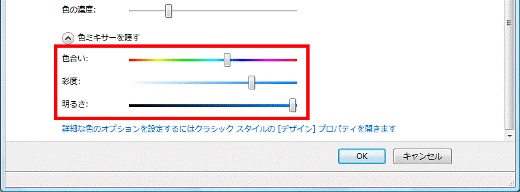
- 調整が終わったら、「OK」ボタンをクリックし、「ウィンドウの色とデザイン」を閉じます。
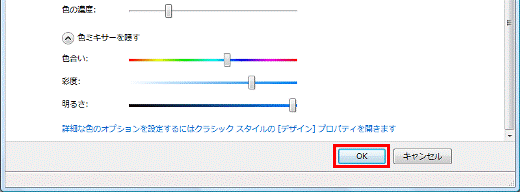

スタートメニューやタスクバーは、黒がベースになっているため、色合いなどを調整しても違いがわかりにくい場合があります。
次は、色合いなどを変更したウィンドウ、スタートメニュー、タスクバーの一例です。
赤色の場合
- ウィンドウ

- スタートメニュー
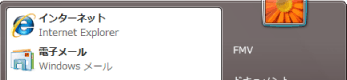
- タスクバー

- ウィンドウ

- スタートメニュー
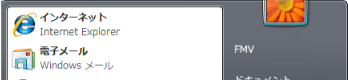
- タスクバー




